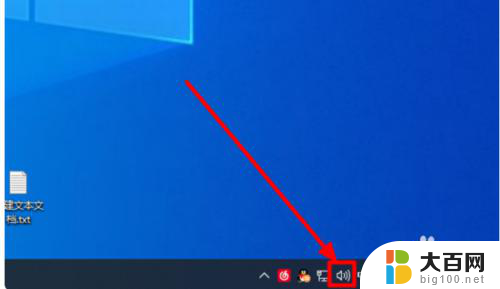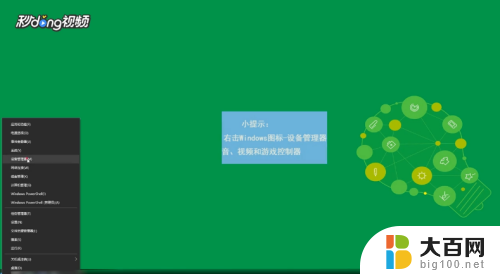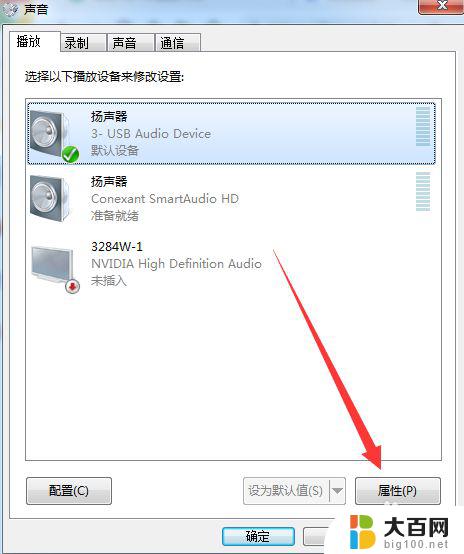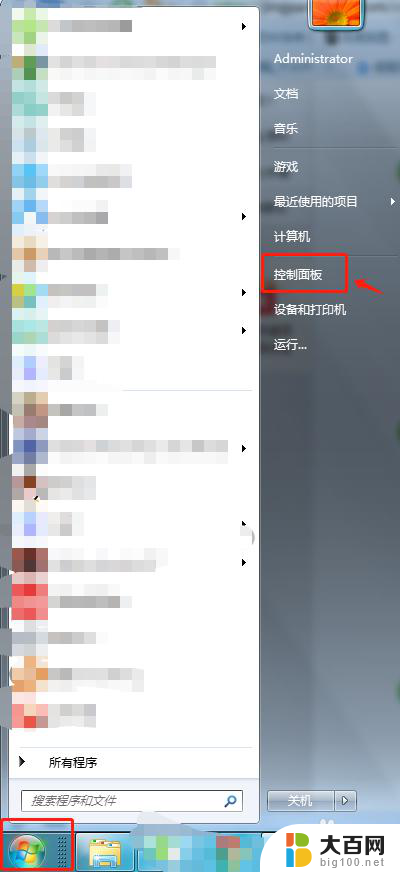hdmi连接显示器没声音 HDMI外接显示器没有声音怎么解决
更新时间:2024-04-18 08:53:27作者:xiaoliu
当我们将电脑或其他设备通过HDMI接口连接到外接显示器时,有时会遇到显示器没有声音的问题,这种情况可能会让我们感到困惑和困扰,但其实解决起来并不复杂。在遇到HDMI连接显示器没有声音的情况下,我们可以通过一些简单的操作来尝试解决这个问题。接下来我们将介绍一些解决方案,帮助您解决HDMI连接显示器没有声音的困扰。
具体方法:
1.第一步,先在电脑的右下角找到音频小图标,如下图所示
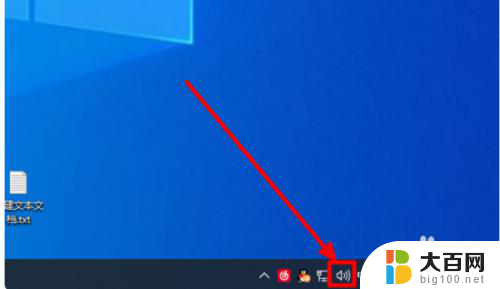
2.第二步,接下来右键选择“打开声音设置”,如下图所示
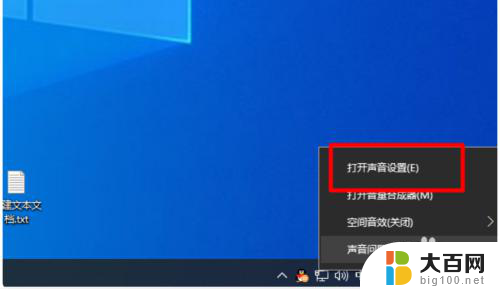
3.第三步,接下来在打开的页面找到并打开“应用音量和设备首选项”。如下图所示
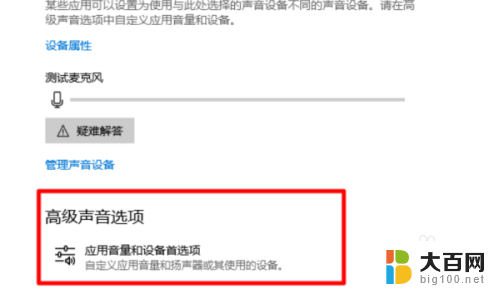
4.第四步,接下来将输出设备选择为耳机,如下图所示
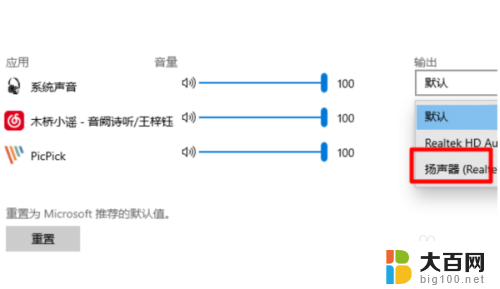
5.第五步,接下来就可以正常使用耳机了,问题解决
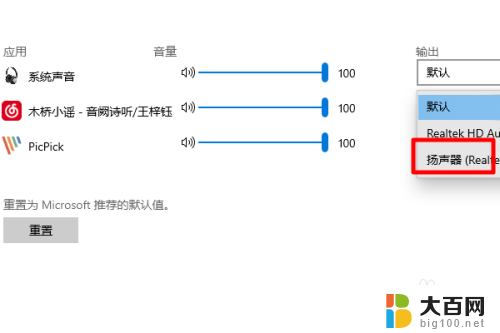
以上就是解决HDMI连接显示器没有声音的全部内容,如果你也遇到了同样的情况,请参照小编的方法处理,希望对大家有所帮助。